Da li vaš Windows računar prikazuje poruku „RPC server nije dostupan“? S obzirom na to da ova greška nije uobičajena za Windows, može delovati zastrašujuće, naročito ako se ranije niste susretali sa mrežnim problemima.
U ovom članku ćemo detaljno objasniti kako RPC funkcioniše i koji su najčešći uzroci ove greške. Takođe ćemo vas korak po korak provesti kroz proces rešavanja problema.
Šta je RPC i koji su uzroci greške?
Pre nego što pređemo na rešavanje problema, hajde da detaljnije analiziramo kako RPC radi i šta može dovesti do njegovog kvara.
RPC, ili Remote Procedure Call, je tehnologija koja koristi mehanizam komunikacije između različitih procesa. Dizajnirana je da omogući komunikaciju između servera i računara povezanih na istu mrežu. Svaki put kada koristite Windows proces za slanje podataka putem mreže, zapravo koristite RPC tehnologiju.
Šta onda dovodi do prekida u radu RPC-a? Najčešće su problemi povezani sa uslugama koje RPC koristi. Međutim, problemi mogu nastati i zbog nepravilnih mrežnih podešavanja, konfiguracije deljenja datoteka i štampača ili usled oštećenih datoteka registra.
U svakom slučaju, predložena rešenja bi trebalo da vam pomognu da brzo rešite problem sa RPC serverom.
1. Ponovo pokrenite RPC server
Jedan od najefikasnijih načina za rešavanje ovog problema jeste ponovno pokretanje usluge. Na taj način, Windows će ponovo uspostaviti sve veze i procese.
- U polje za pretragu u Start meniju unesite „usluge“.
- Kliknite na „Pokreni kao administrator“.
- Pronađite „DCOM Server Process Launcher“ i dvaput kliknite na njega.
- Uverite se da je „Tip pokretanja“ postavljen na „Automatski“ i da je „Status usluge“ „Pokrenuto“.
- Ukoliko postoji odstupanje, podesite „Tip pokretanja“ na „Automatski“ i kliknite na „Start“ ispod „Status usluge“.
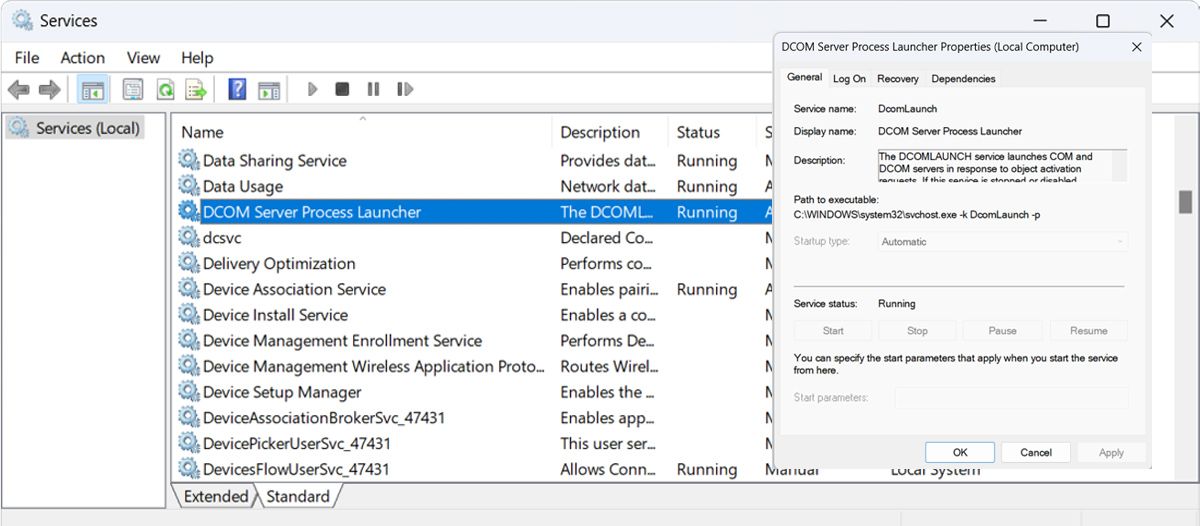
Ponovno pokretanje računara je rešenje za mnoge probleme sa Windows-om i često je odličan prvi korak pre nego što se upustite u detaljnije popravke.
2. Očistite pokretanje računara da isključite aplikacije treće strane
„Čisto pokretanje“ podrazumeva stanje u kojem su svi softveri i usluge trećih strana onemogućeni pri pokretanju sistema. Iako ovo nije standardna funkcija ugrađena u Windows, lako se može primeniti. Mnogi korisnici su potvrdili da je greška „RPC server nije dostupan“ uzrokovana neispravnim aplikacijama trećih strana.
Da biste utvrdili da li je ovo uzrok problema, neophodno je da primenite čisto pokretanje računara:
- U polje za pretragu u Start meniju unesite „msconfig“ i otvorite „Konfiguraciju sistema“.
- Pređite na karticu „Usluge“ i označite opciju „Sakrij sve Microsoft usluge“.
- Zatim selektujte sve usluge na listi i kliknite na „Onemogući sve“.
- Nakon toga, otvorite „Task Manager“ tako što ćete kliknuti desnim tasterom miša na traku zadataka i odabrati „Task Manager“.
- Pređite na karticu „Startup“ i za svaku od usluga pojedinačno kliknite na „Onemogući“.
- Zatvorite sve prozore i ponovo pokrenite računar.
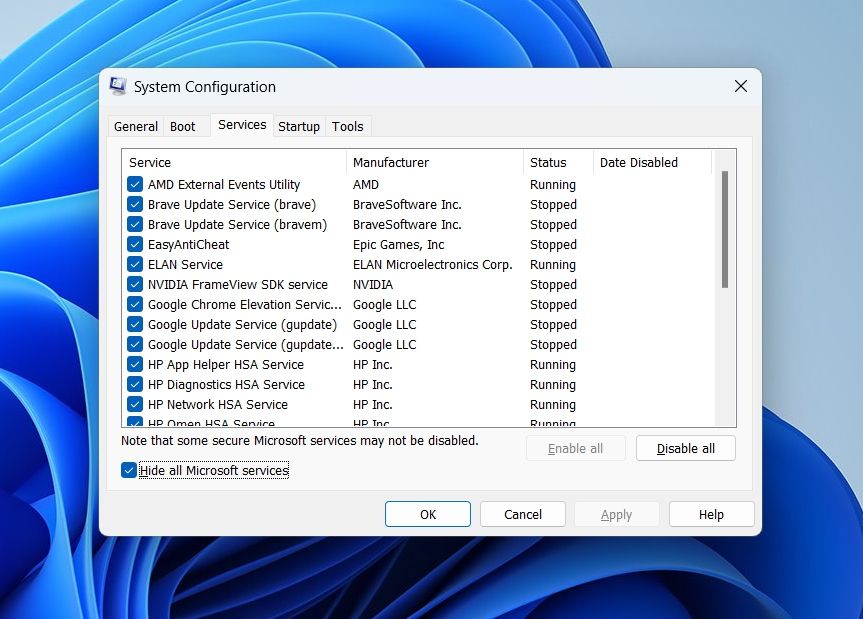
Pokušajte koristiti računar i proverite da li se greška ponovo pojavljuje. Ako se ne pojavljuje, to znači da je problem uzrokovala neka od aplikacija trećih strana. Preporučuje se da deinstalirate sve nedavno instalirane aplikacije i preuzmete drugu verziju.
3. Proverite podešavanja mrežne veze
Ukoliko ne možete pristupiti određenim folderima ili datotekama putem File Explorer-a, moguće je da vaša mrežna podešavanja nisu ispravno konfigurisana. Sledite ove korake kako biste optimizovali podešavanja za vašu mrežu:
Kako konfigurisati mrežu
Da biste konfigurisali vašu mrežu:
- Pritisnite Windows taster + R da otvorite dijalog „Pokreni“. Unesite „ncpa.cpl“ i pritisnite Enter.
- Kliknite desnim tasterom miša na odgovarajuću mrežnu vezu. Na primer, ako koristite Wi-Fi, kliknite desnim tasterom miša na Wi-Fi.
- Zatim kliknite na „Svojstva“. Za ovo će biti potrebne administratorske privilegije.
- U meniju „Svojstva“ omogućite opcije „Deljenje datoteka i štampača za Microsoft mreže“ i „Internet Protocol Version 6 (TCP/IPv6)“.
Ako ovo ne reši problem, možete pokušati ponovo instalirati mrežne drajvere. Na ovaj način, Windows će ponovo preuzeti i instalirati drajvere, što bi moglo rešiti problem. Da biste to uradili, sledite ove korake:
Kako deinstalirati mrežne drajvere
Da biste deinstalirali mrežne drajvere:
- Pritisnite Windows taster + R i unesite „devmgmt.msc“ u dijalog „Pokreni“.
- Otvoriće se „Upravljač uređajima“.
- Pronađite opciju „Mrežni adapteri“ i proširite je.
- Kliknite desnim tasterom miša na mrežne drajvere i kliknite na „Deinstaliraj“.
- Zatvorite sve prozore i ponovo pokrenite računar.
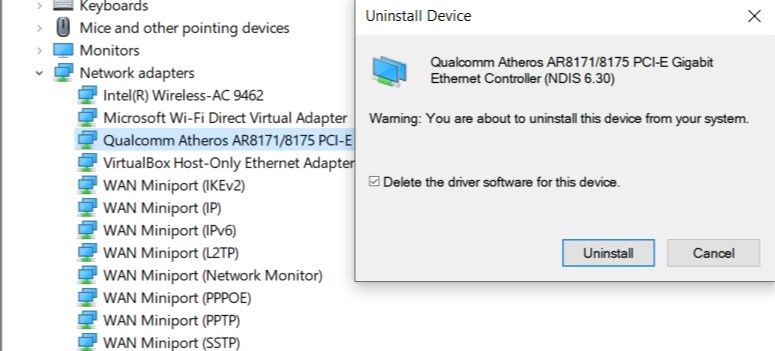
4. Promenite podešavanja zaštitnog zida
Windows zaštitni zid ponekad može blokirati saobraćaj RPC servera, što dovodi do greške „RPC server nije dostupan“. U takvim slučajevima, korisnici moraju ponovo konfigurisati postavke zaštitnog zida kako bi omogućili saobraćaj.
Za zaštitne zidove nezavisnih proizvođača, koraci se mogu razlikovati, ali ovo je način da ponovo konfigurišete Windows zaštitni zid:
- U polje za pretragu u Start meniju unesite „Control Panel“ i otvorite ga.
- U polje za pretragu na kontrolnoj tabli unesite „zaštitni zid“.
- U okviru opcije „Windows zaštitni zid“ kliknite na „Dozvoli aplikaciju kroz Windows zaštitni zid“.
- U dijalogu pronađite „Remote Assistance“ i označite sva polja.
- Sačuvajte izmene i ponovo pokrenite računar.
5. Promenite podešavanja registra
Pre nego što probate ovo rešenje, obavezno kreirajte tačku vraćanja i napravite rezervnu kopiju registra. Ukoliko nijedno od prethodnih rešenja nije pomoglo, možda je korisno da proverite registar kako biste ispravili moguće neispravne vrednosti.
Da biste to uradili, sledite ove korake:
- Pritisnite Windows taster + R da otvorite dijalog „Pokreni“.
- Unesite „regedit“ kako biste otvorili uređivač registra.
- Idite na:
HKEY_LOCAL_MACHINE\System\CurrentControlSet\services\RpcSs
- Dvaput kliknite na unos „Start“ i postavite „Value data“ na 2.
- Idite na:
HKEY_LOCAL_MACHINE\System\CurrentControlSet\services\DcomLaunch
- Dvaput kliknite na „Start“ i promenite „Podaci o vrednosti“ na 2.
- Idite na:
HKEY_LOCAL_MACHINE\System\CurrentControlSet\services\RpcEptMapp
- Za „Start“ postavite „Podaci o vrednosti“ na 2.
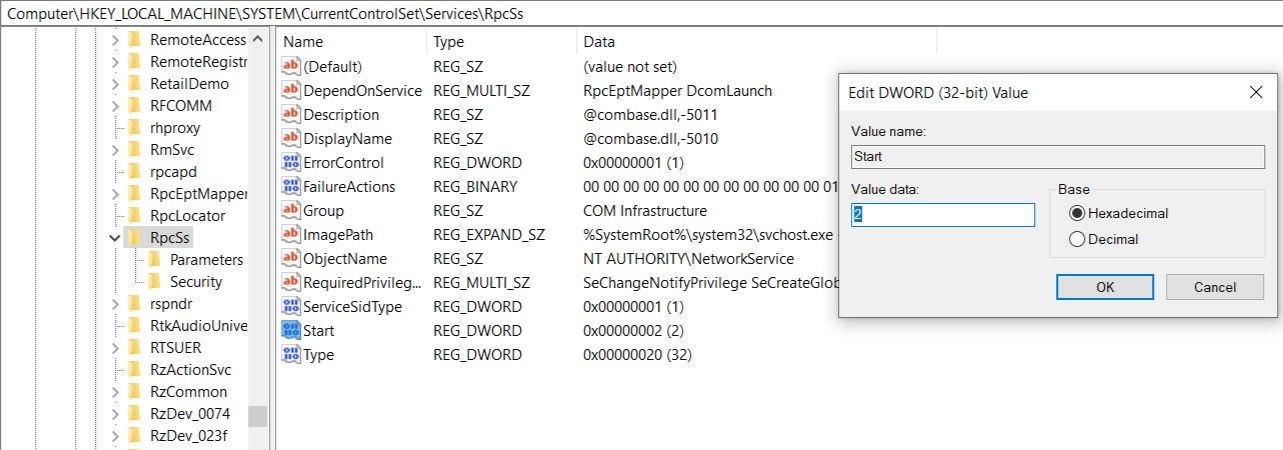
Ukoliko ne možete pronaći ove unose u registru, možda je vreme da ponovo instalirate Windows ili koristite „Oporavak sistema“ da vratite računar. Za korisnike koji nemaju tačke vraćanja, preporučuje se da podese Windows da kreira tačke vraćanja kako bi se izbegle slične neprijatnosti u budućnosti. Alternativno, možete ručno kreirati tačku vraćanja pomoću komandne linije.
6. Koristite „Oporavak sistema“ da vratite računar
Ako su korisnici isprobali sve prethodno navedeno i i dalje ne mogu da otklone grešku, možda je vreme da iskoriste „Oporavak sistema“. Ako imate omogućenu zaštitu sistema, Windows će automatski kreirati tačke vraćanja, naročito prilikom instaliranja novog softvera.
Da biste koristili „Oporavak sistema“, sledite ove korake:
- U polje za pretragu u Start meniju unesite „Control Panel“ i odaberite najbolji rezultat.
- U polje za pretragu na kontrolnoj tabli unesite „oporavak“ i kliknite na opciju „Oporavak“.
- Kliknite na „Open System Restore“ u prozoru „Recovery“. Za ovo će vam biti potrebne administratorske privilegije.
- Kliknite na „Dalje“, a zatim odaberite tačku vraćanja sa liste.
- Kliknite na „Završi“.
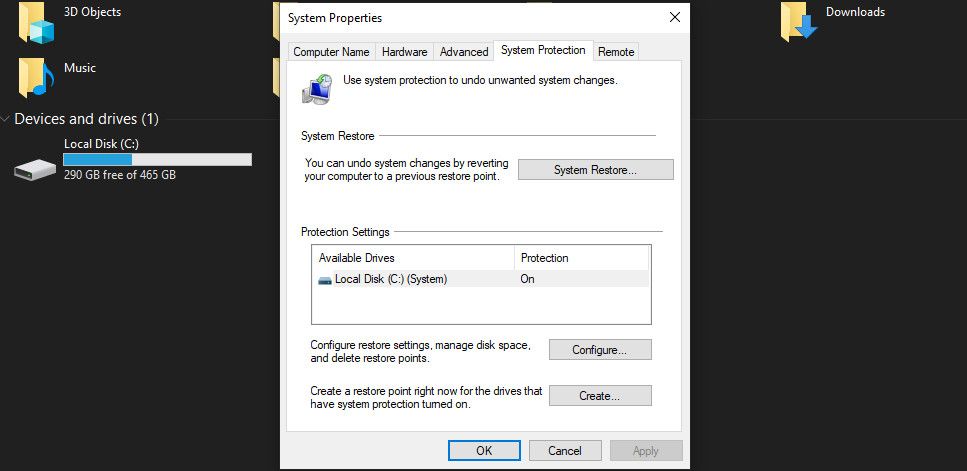
Nakon toga, Windows će automatski ponovo pokrenuti računar u ranije stanje. Alternativno, možete da istražite i druge načine za resetovanje računara.
7. Ispraznite DNS server
Ako niste pronašli nikakav problem u Windows registru, trebalo bi da ispraznite svoj DNS. Ovo će obrisati keš memoriju, što može popraviti grešku sa RPC serverom.
Da biste ispraznili DNS, pokrenite komandnu liniju sa administratorskim ovlašćenjima. Zatim unesite „ipconfig /flushdns“ i pritisnite Enter da biste izvršili komandu.
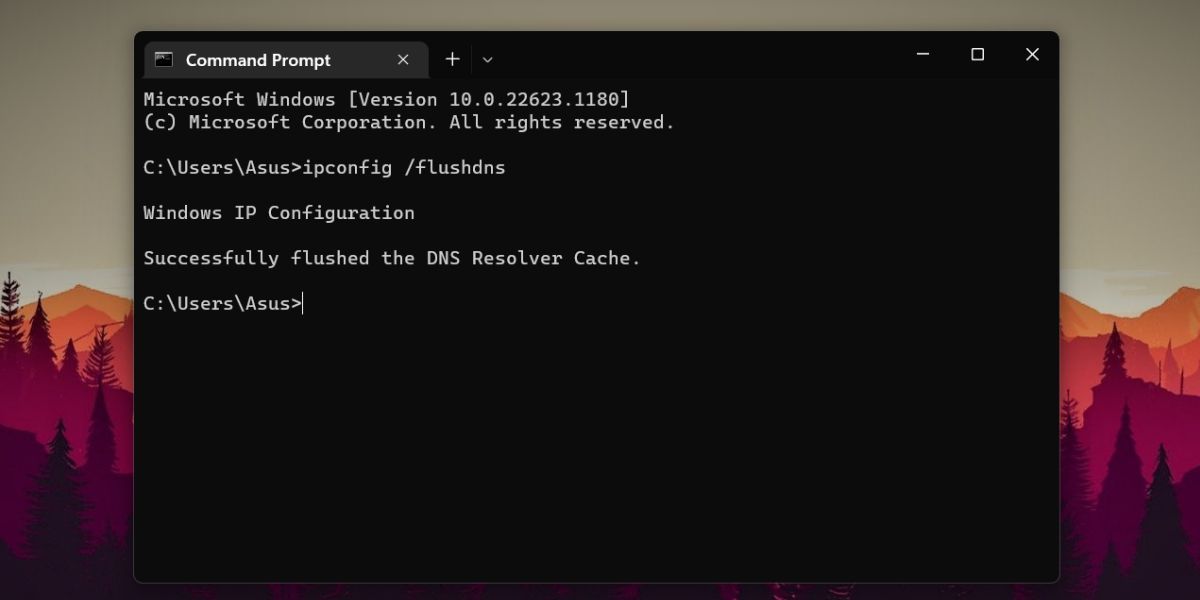
Oprostite se od greške „RPC je nedostupan“
Kao što se može videti iz gore navedenih rešenja, ovu grešku nije naročito teško otkloniti. Sledite ove jednostavne korake i brzo ćete se vratiti na posao.